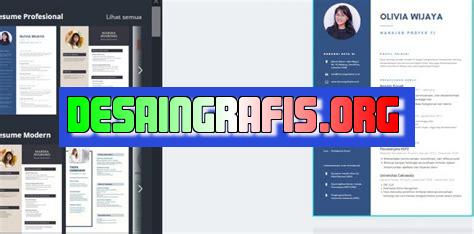
Cara menambahkan foto CV di Canva mudah! Ikuti langkah-langkahnya dan tambahkan foto profil profesional untuk memikat perhatian perekrut.
Bagi para pencari kerja, resume atau CV yang menarik perhatian dapat menjadi kunci untuk mendapatkan pekerjaan yang diinginkan. Salah satu cara untuk membuat CV yang menarik adalah dengan menambahkan foto profil yang tepat. Namun, bagaimana cara menambahkan foto CV di Canva? Mari kita simak bersama!
Pertama-tama, pastikan kamu sudah memiliki akun Canva dan sudah memilih template CV yang ingin digunakan. Setelah itu, pilihlah opsi Uploads yang terletak di sisi kiri tampilan Canva. Kemudian, klik tombol Upload Media dan pilih file foto profil yang ingin kamu gunakan.
Selanjutnya, Canva akan memuat foto tersebut ke dalam koleksi media milikmu. Kamu dapat mengklik foto tersebut dan menyeretnya ke posisi yang diinginkan pada template CV yang telah dipilih. Untuk memperkecil atau memperbesar ukuran foto, kamu bisa menggunakan tombol zoom yang tersedia.
Jangan lupa untuk memperhatikan kualitas foto yang kamu gunakan. Pastikan foto tersebut terlihat profesional dan sesuai dengan bidang pekerjaan yang kamu lamar. Dengan menambahkan foto profil yang tepat, CV- mu di Canva akan semakin menarik dan meningkatkan peluangmu untuk mendapatkan pekerjaan yang diinginkan.
Pendahuluan
Canva adalah alat desain online yang populer dan mudah digunakan. Sebagai seorang profesional, Anda mungkin menggunakan Canva untuk membuat laporan, presentasi, atau bahkan CV. Dalam artikel ini, kami akan membahas cara menambahkan foto pada CV di Canva.
Langkah 1: Pilih Template
Pertama-tama, buka Canva dan pilih template yang sesuai dengan kebutuhan Anda. Misalnya, jika Anda ingin membuat CV, pilih template Resume atau CV.
Langkah 2: Tambahkan Foto
Setelah memilih template, Anda dapat menambahkan foto profil ke CV Anda. Klik pada area di mana Anda ingin menambahkan foto dan klik tombol Uploads. Pilih foto dari komputer Anda atau unduh dari internet.
Langkah 3: Sesuaikan Ukuran Foto
Setelah Anda menambahkan foto, sesuaikan ukurannya agar sesuai dengan area yang telah ditentukan. Untuk melakukannya, klik pada foto dan gunakan tombol yang muncul di sekitarnya untuk memperbesar atau memperkecil foto.
Langkah 4: Sesuaikan Warna Foto
Jika perlu, Anda juga dapat mengubah warna foto. Klik pada foto dan pilih opsi Filter. Anda dapat memilih filter yang sudah tersedia atau menyesuaikan sendiri warnanya.
Langkah 5: Atur Letak Foto
Anda juga dapat mengatur letak foto pada CV Anda. Klik pada foto dan gunakan tombol yang muncul di sekitarnya untuk memindahkan foto ke area yang diinginkan.
Langkah 6: Tambahkan Efek
Untuk membuat CV Anda lebih menarik, Anda dapat menambahkan efek pada foto. Klik pada foto dan pilih opsi Efek. Anda dapat memilih efek yang sudah tersedia atau menyesuaikan sendiri efeknya.
Langkah 7: Simpan CV Anda
Setelah selesai mengedit CV Anda, jangan lupa untuk menyimpannya. Klik pada tombol Download dan pilih format file yang diinginkan.
Kesimpulan
Menambahkan foto pada CV di Canva sangat mudah dan cepat. Dengan sedikit kreativitas, Anda dapat membuat CV yang menarik dan profesional. Jangan ragu untuk mencoba tips-tips di atas dan jadikan CV Anda lebih menarik dengan tambahan foto.Cara Menambahkan Foto CV di CanvaMembuat CV yang menarik dan profesional merupakan salah satu kunci untuk mendapatkan peluang kerja yang bagus. Salah satu elemen penting dalam membuat CV adalah foto. Canva adalah platform desain online yang memungkinkanmu menambahkan foto ke dalam CV dengan mudah dan cepat. Namun, sebelum menambahkan foto ke dalam CV kamu, ada beberapa hal yang perlu diperhatikan.Pertama-tama, jika kamu belum pernah menggunakan Canva sebelumnya, kamu harus terlebih dahulu membuat akun dan memilih template yang tersedia. Setelah memilih template yang sesuai, klik tombol Gambar pada toolbar Canva. Jelajahi pilihan gambar Canva atau unggah foto profilmu sendiri dengan mengklik tombol Unggah. Pastikan foto yang kamu pilih memenuhi kriteria penempatan foto pada CV yang ideal, dengan piksel yang tepat dan orientasi vertikal atau horizontal sesuai keinginanmu.Setelah foto berhasil diunggah, kamu dapat mulai memperbesar, memperkecil, atau mengedit foto di dalam template CVmu menggunakan tombol drag-and-drop atau responsif. Namun, hati-hati dengan kesalahan ejaan, tata bahasa, dan tipografi yang kurang baku saat membuat CV menggunakan Canva. Pastikan untuk memeriksa spasi, ukuran font, dan tata letak secara umum.Terakhir, setelah memuat foto dan menyelesaikan desain CV, jangan lupa untuk menyimpan dan mendownload file CV di dalam format yang diinginkan. Dengan menambahkan foto ke dalam CV kamu, akan membuat kesan pertama yang lebih menarik. Pastikan memilih foto yang menggambarkan dirimu secara profesional dan sesuai dengan nilai-nilai perusahaan yang kamu lamar.Dalam hal ini, menambahkan foto ke dalam CV dengan Canva sangatlah mudah. Tapi, pastikan kamu memperhatikan kriteria penempatan foto pada CV agar hasilnya terlihat profesional. Selain itu, jangan lupa untuk memeriksa kesalahan ejaan, tata bahasa, dan tipografi agar CVmu terlihat rapi dan baku. Jika sudah selesai, kamu dapat menyimpan dan mendownload file CV di dalam format yang kamu inginkan. Semoga berhasil!
Dalam dunia kerja, membuat CV yang menarik dan profesional adalah hal yang sangat penting. Salah satu cara untuk membuat CV yang menarik adalah dengan menambahkan foto pada CV tersebut. Namun, tidak semua orang memiliki keahlian dalam membuat desain CV yang menarik. Oleh karena itu, Canva hadir sebagai solusi untuk membantu kamu membuat CV yang menarik dengan mudah dan cepat.
Berikut adalah beberapa pros dan cons dari cara menambahkan foto CV di Canva:
Pros:
- Canva menyediakan berbagai template CV yang sudah siap pakai dan dapat diedit sesuai dengan kebutuhanmu.
- Menambahkan foto pada CV dapat meningkatkan kesan profesional dan personal pada CVmu.
- Canva memiliki fitur editing foto yang memudahkan kamu untuk mengedit dan memperbaiki kualitas foto sebelum ditambahkan pada CV.
- Canva dapat diakses secara online, sehingga kamu dapat mengedit CVmu kapan saja dan di mana saja tanpa harus menginstal aplikasi.
Cons:
- Terkadang menambahkan foto pada CV dapat mengalihkan perhatian dari pengalaman kerja atau kemampuanmu yang sebenarnya.
- Jika foto yang digunakan tidak sesuai dengan tema atau tidak berkualitas baik, hal tersebut dapat merusak kesan profesionalisme dari CVmu.
- Canva memiliki batasan dalam hal fitur editing foto, sehingga jika kamu ingin melakukan editing yang lebih kompleks, kamu harus menggunakan aplikasi editing foto lainnya.
Dalam menggunakan Canva untuk menambahkan foto pada CV, pastikan kamu memilih template yang sesuai dengan kebutuhanmu serta memilih foto yang berkualitas dan sesuai dengan tema CVmu. Dengan menggunakan Canva, kamu dapat membuat CV yang menarik dan profesional tanpa harus memiliki keahlian dalam desain grafis.
Dalam dunia kerja, CV atau curriculum vitae sangat penting untuk menunjukkan kualifikasi dan pengalaman seseorang dalam bidang pekerjaan tertentu. Dalam membuat CV, foto menjadi salah satu hal yang tidak boleh terlewatkan. Namun, bagaimana cara menambahkan foto CV di Canva tanpa judul? Berikut adalah langkah-langkahnya.
Langkah pertama adalah membuka aplikasi Canva dan memilih template CV yang sesuai dengan kebutuhan. Setelah itu, pilih bagian tempat foto akan ditempatkan. Kemudian, klik tombol Uploads di sisi kiri layar dan pilih foto yang ingin diunggah. Drag dan drop foto ke tempat yang telah dipilih sebelumnya. Pastikan foto sudah sesuai dengan ukuran dan posisi yang diinginkan.
Setelah foto diunggah, tambahkan efek atau filter pada foto untuk membuatnya lebih menarik dan sesuai dengan tema CV. Selanjutnya, simpan dan unduh CV yang telah selesai dibuat. Dengan langkah-langkah tersebut, menambahkan foto pada CV di Canva tanpa judul sudah berhasil dilakukan.
Demikianlah cara menambahkan foto CV di Canva tanpa judul yang bisa kamu coba. Selain mudah dilakukan, Canva juga menyediakan berbagai template yang bisa disesuaikan dengan kebutuhanmu. Jangan lupa untuk selalu memperbarui CV kamu agar lebih menarik dan mempertajam kemampuanmu di bidang pekerjaan yang diinginkan.
Video cara menambahkan foto cv di canva
Banyak orang bertanya-tanya, bagaimana cara menambahkan foto CV di Canva? Di bawah ini adalah beberapa pertanyaan umum dan jawabannya untuk membantu Anda.
1. Bagaimana cara menambahkan foto ke CV di Canva?
- Buka Canva dan pilih template CV yang ingin Anda gunakan.
- Klik pada bagian tempat gambar (biasanya berada di sebelah kiri atau kanan atas).
- Pilih Uploads dan unggah foto yang ingin Anda gunakan.
- Anda dapat menyesuaikan ukuran foto dengan menggeser tombol pengatur di sebelahnya.
- Jangan lupa untuk menyimpan perubahan Anda.
2. Apakah saya harus menggunakan foto di CV saya?
Ini sepenuhnya tergantung pada preferensi Anda, namun disarankan agar Anda menggunakan foto profesional dengan latar belakang yang bersih dan terang.
3. Apa yang harus saya lakukan jika saya tidak memiliki foto yang cocok untuk CV saya?
Anda dapat meminta seseorang untuk mengambil foto Anda, atau Anda dapat mempertimbangkan untuk mengambil foto profesional dengan fotografer.
4. Apakah saya perlu menambahkan foto pada setiap halaman di CV saya?
Tidak perlu, biasanya foto hanya ditempatkan pada halaman depan CV.
5. Apakah ada ukuran foto yang ideal untuk digunakan di CV?
Ukuran foto yang direkomendasikan adalah 2×3 inci atau 4×6 inci dengan resolusi minimal 300 DPI.
 Desain Grafis Indonesia Kumpulan Berita dan Informasi dari berbagai sumber yang terpercaya
Desain Grafis Indonesia Kumpulan Berita dan Informasi dari berbagai sumber yang terpercaya


